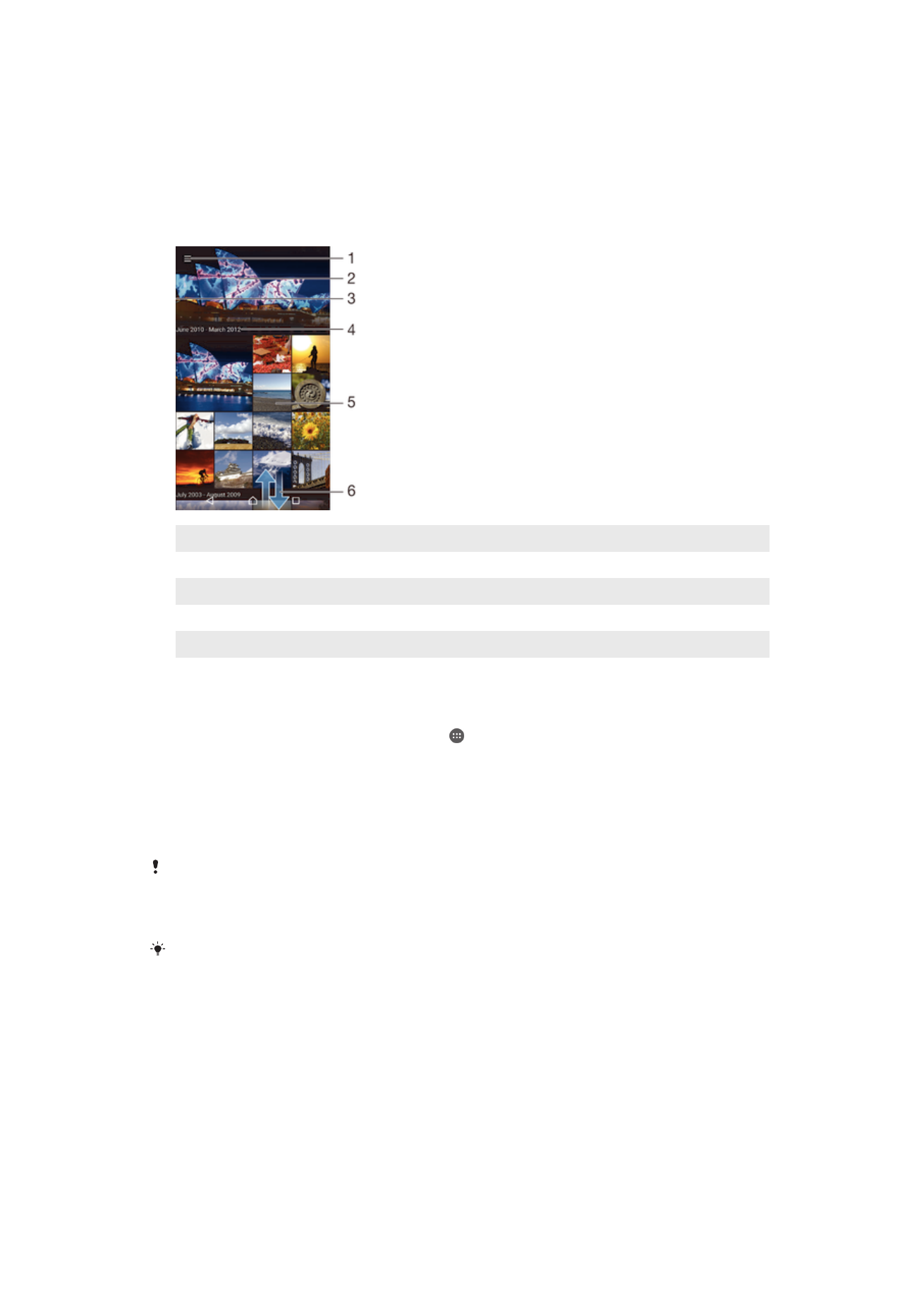
Zobrazenie fotografií a videí
1
Na obrazovke Plocha ťuknite na položku .
2
Vyhľadajte položku
Album a ťuknite na ňu.
3
Ťuknite na fotografiu alebo video, ktoré chcete zobraziť, a potom ťuknite na
položky
Album > IBA RAZ.
4
Dotykom rýchlym pohybom doľava zobrazíte nasledujúcu fotografiu alebo
nasledujúce video. Dotykom rýchlym pohybom doprava zobrazíte predchádzajúcu
fotografiu alebo predchádzajúce video.
Ak chcete zmeniť aplikáciu, ktorú ste vybrali ako predvolenú aplikáciu na otváranie fotografií
a videí, ťuknite na položky
Nastavenia > Aplikácie a potiahnite prstom na kartu Všetky, potom
vyberte požadovanú aplikáciu a ťuknite na položku
VYMAZAŤ PREDVOLENÉ NASTAVENIA
v časti
Spustiť ako predvolené.
Ak sa orientácia obrazovky po otočení zariadenia automaticky nezmení, ťuknite na položku
Otáčať obsah obrazovky v časti Nastavenia > Displej > Pri otáčaní zariadenia.
Zmena veľkosti miniatúr
•
Keď si pozeráte miniatúry fotografií a videí v aplikácii Album, roztiahnutím dvoch
prstov ich môžete priblížiť alebo stiahnutím prstov k sebe zas oddialiť.
Priblíženie a vzdialenie fotografie
•
Keď si pozeráte fotografiu, roztiahnutím dvoch prstov ju môžete priblížiť alebo stiahnutím
prstov k sebe zas oddialiť.
105
Toto je internetová verzia tejto publikácie. © Tlač je možná iba pre súkromné použitie.
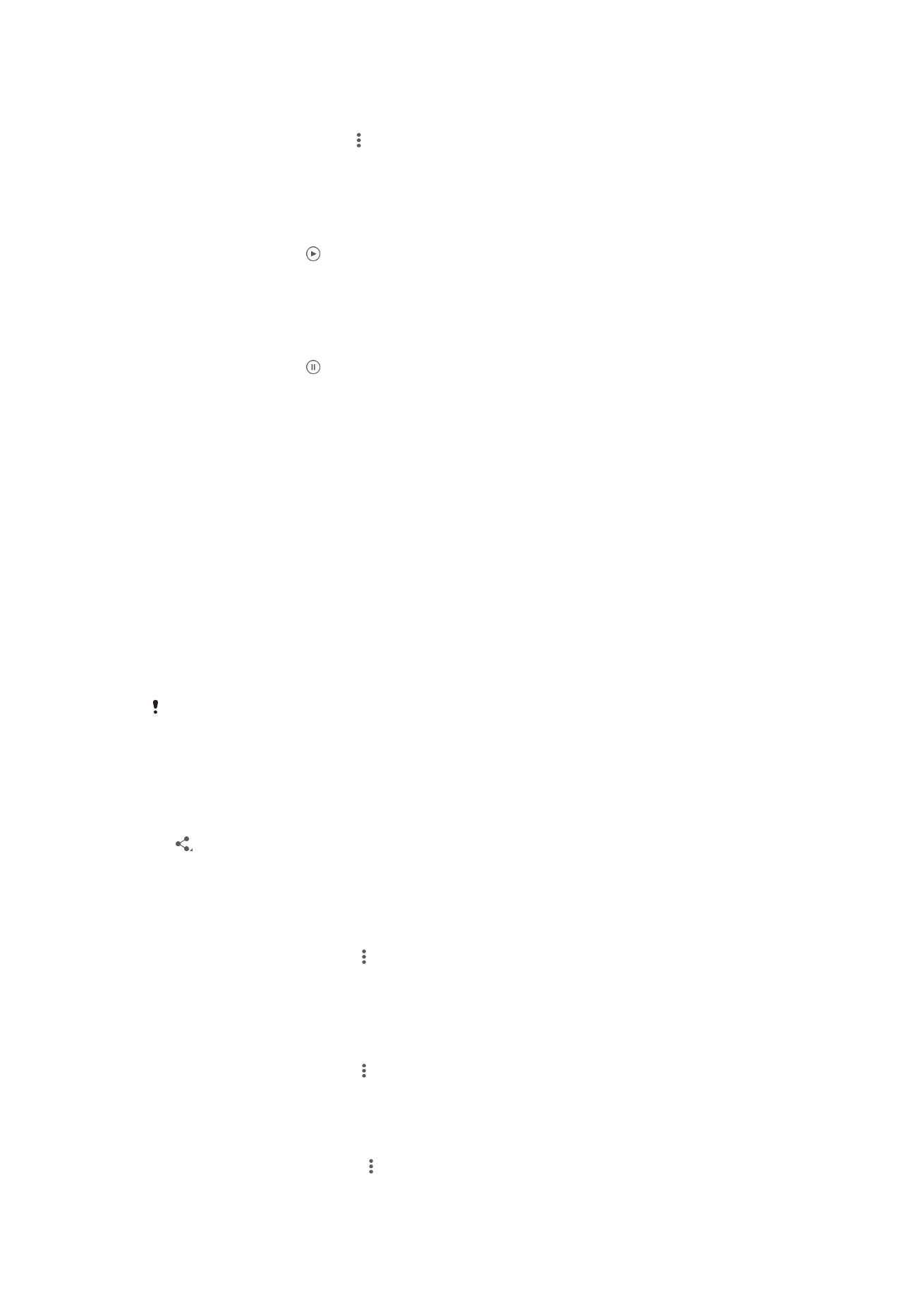
Zobrazenie prezentácie fotografií
1
Ťuknutím na obrazovku počas prezerania fotografie zobrazte panel nástrojov a
potom ťuknite na možnosť >
Prezentácia, ak chcete spustiť prezentáciu
všetkých fotografií v albume.
2
Ťuknutím na fotografiu prezentáciu ukončíte.
Prehrávanie videa
1
V aplikácii Album vyhľadajte video, ktoré chcete prehrať, a ťuknite naň.
2
Ťuknite na položku a potom na položky
Video > IBA RAZ.
3
Ak nie sú zobrazené žiadne ovládacie prvky prehrávania, zobrazíte ich ťuknutím na
obrazovku. Ak chcete ovládacie prvky skryť, znova ťuknite na obrazovku.
Pozastavenie videa
1
Počas prehrávania videa ťuknutím na obrazovku zobrazte ovládacie prvky.
2
Ťuknite na položku .
Rýchle pretáčanie videa dopredu a dozadu
1
Počas prehrávania videa ťuknutím na obrazovku zobrazte ovládacie prvky.
2
Posuňte značku ukazovateľa priebehu doľava, čím sa video pretočí dozadu alebo
doprava, čím sa video pretočí dopredu.
Nastavenie hlasitosti videa
•
Stlačte tlačidlo na nastavenie hlasitosti.